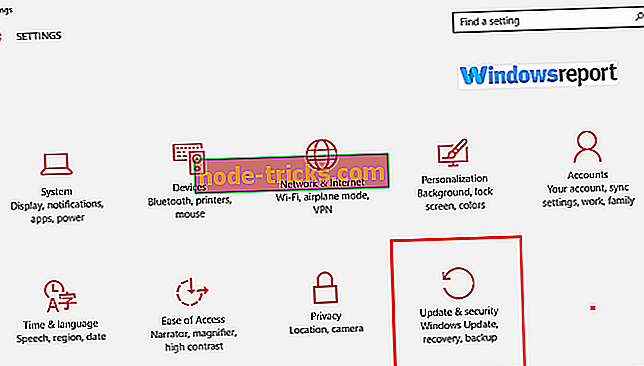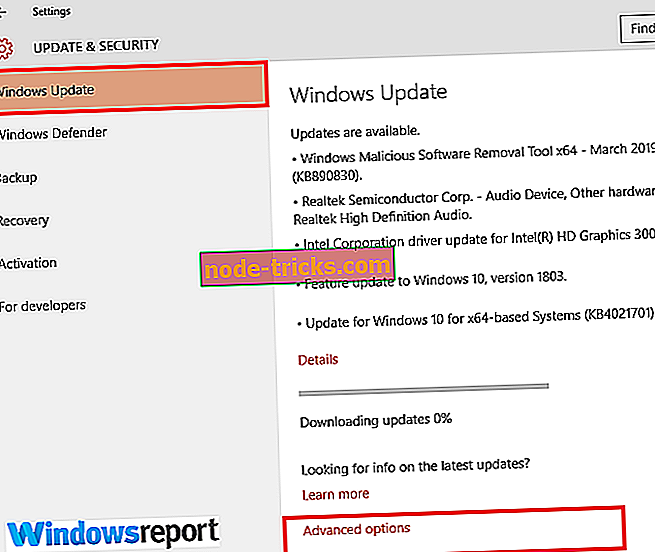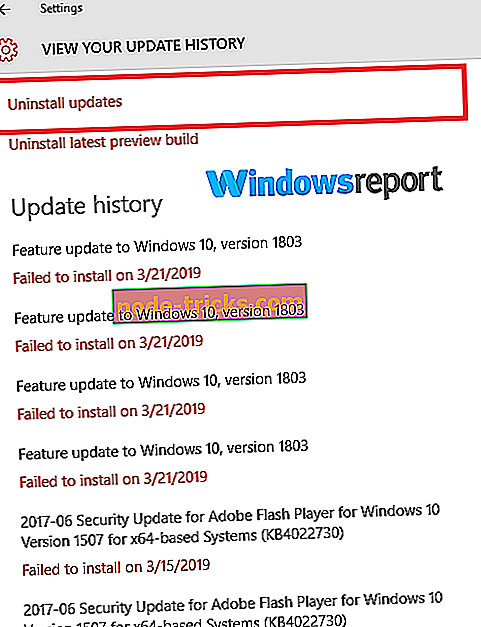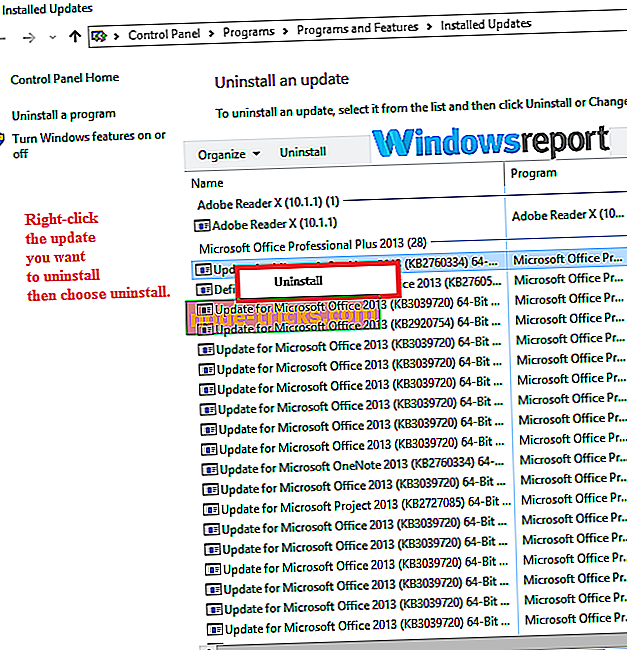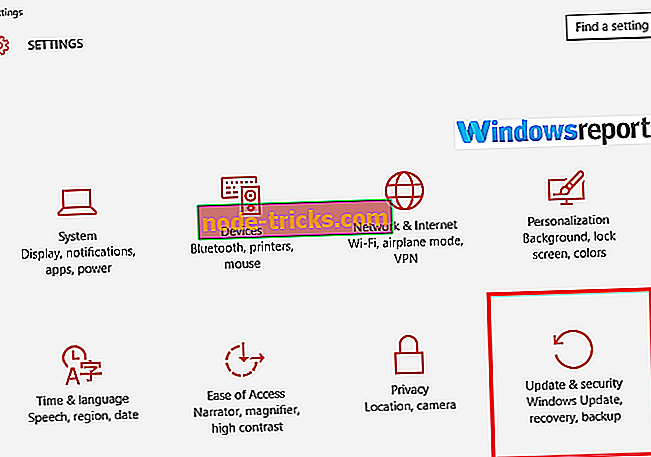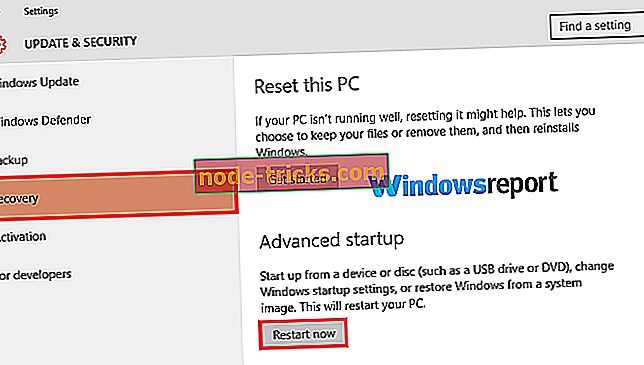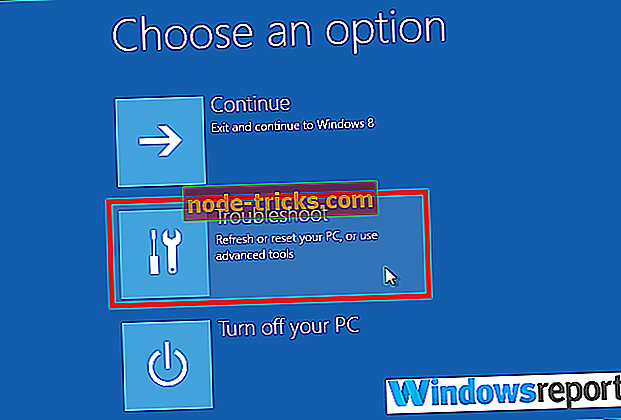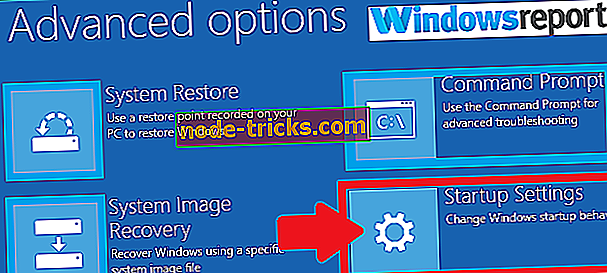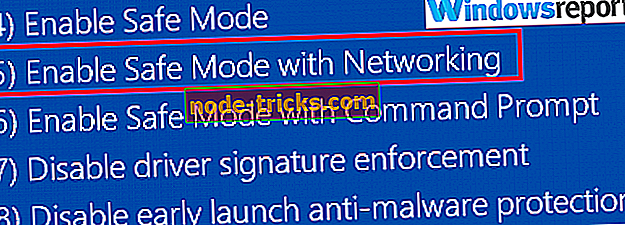Ko darīt, ja jūsu klēpjdators nespēj atvērt kādu pārlūkprogrammu
Dažreiz jūsu klēpjdators neatver nevienu pārlūkprogrammu, neskatoties uz to, ka tas ir savienots ar internetu. Jūs redzat, ka jūsu internets varētu strādāt visu dienu tikai, lai pēkšņi apstādinātu bez iepriekšējiem rādītājiem vai savienojumu problēmu pazīmēm.
Nu, mēs esam izgājuši apkārt un atklājuši pāris risinājumus šai visnopietnākajai problēmai. Bet pirms mēs tos apspriežam, aplūkosim šīs kļūdas cēloņus un ar tām saistītās kļūdas.
Atvērsies neviena pārlūkprogrammas iespējamie cēloņi (Mans klēpjdators neatver nevienu pārlūkprogrammu)
- Drošības bloķēšana : jūsu antivīruss un / vai ugunsmūris varētu bloķēt jūsu pārlūkprogrammas atvēršanu, jo jūsu sistēma ir inficēta ar ļaunprātīgu programmatūru.
- Reģistra problēmas : problēmas, kas saistītas ar reģistra iestatījumu nepareizu rediģēšanu, var radīt problēmas ar pārlūkprogrammām.
- Jaunākais Windows atjauninājums : nesen instalētie Windows atjauninājumi reizēm var padarīt jūsu pārlūkprogrammu nepieejamu .
- Adobe Flash Player : lai novērstu drošības incidentus, tīmekļa serveri, kas ļauj Flash saturam, reizēm neļauj pārlūkiem ielādēt neuzticamas tīmekļa vietnes.
- Pārlūkošanas pārlūkošanas dati : sīkfaili, paroles, pārlūkošanas vēsture un šāda lokāli saglabāta informācija var arī crash jūsu iecienītāko pārlūkprogrammu.
- Papildu instalācijas : paplašinājumu un spraudņu pievienošana pārlūkošanas programmatūrai var izraisīt arī šo kaitinošo darbību.
Ko darīt, ja pārlūkprogrammas Windows 10 neatveras
- Restartējiet datoru
- Skenējiet datoru pret ļaunprātīgu programmatūru
- Atspējojiet savu antivīrusu
- Noņemiet neseno Windows atjauninājumu
- Ieslēdziet drošajā režīmā, izmantojot tīklu
- Atjauniniet pārlūkprogrammu
1. Restartējiet datoru
Neticami, datora atkārtota palaišana dažreiz novērš šo problēmu. Dariet to un noskaidrojiet, vai jums būs izdevies noteikt jūsu pārlūkprogrammas.
2. Skenējiet datoru pret ļaunprātīgu programmatūru

Ja jūsu klēpjdators neatver nevienu pārlūkprogrammu, skenējiet datoru, lai novērstu ļaunprātīgu programmatūru un notīrītu visus konstatētos infekcijas.
Šim nolūkam mēs iesakām izmantot uzticamu antivīrusu, piemēram, Bitdefender.
3. Atspējojiet savu antivīrusu
Īslaicīgas pretvīrusu aizsardzības īslaicīga izslēgšana varētu būt izdevīga. Tomēr mēģiniet to atkārtoti iespējot, jo, apmeklējot tīmekļa vietnes, kas nav aizsargātas, jūsu ierīce ir ļoti neaizsargāta pret draudiem. Ja vēl nav atvērts neviens pārlūks, izslēdziet instalēto ugunsmūri.
Turklāt apsveriet iespēju novērst antivīrusu pilnībā, ja jums joprojām ir šī problēma. Šīs darbības atšķiras atkarībā no instalētās pretvīrusu programmas, tādēļ, ja rodas problēmas, skatiet ražotāja vietni.
4. Noņemiet neseno Windows atjauninājumu
Ja domājat, ka tas ir viens no jaunākajiem atjauninājumiem, kas izraisa pārlūkprogrammas problēmas, dodieties uz priekšu un atinstalējiet to.
- Noklikšķiniet uz pogas Sākt. Izvēlieties Iestatījumi.

- Izvēlieties Update & Security.
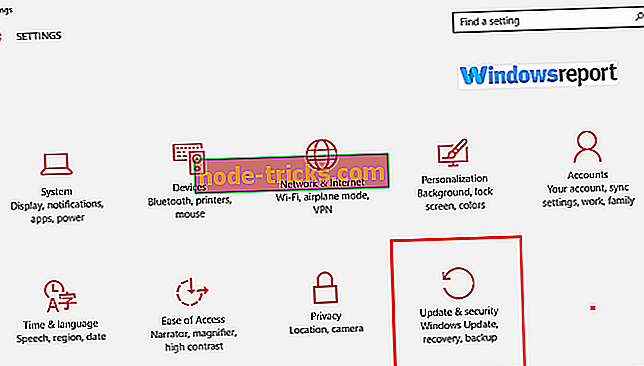
- Tagad izvēlieties Windows atjaunināšana un pēc tam noklikšķiniet uz Papildu opcijas.
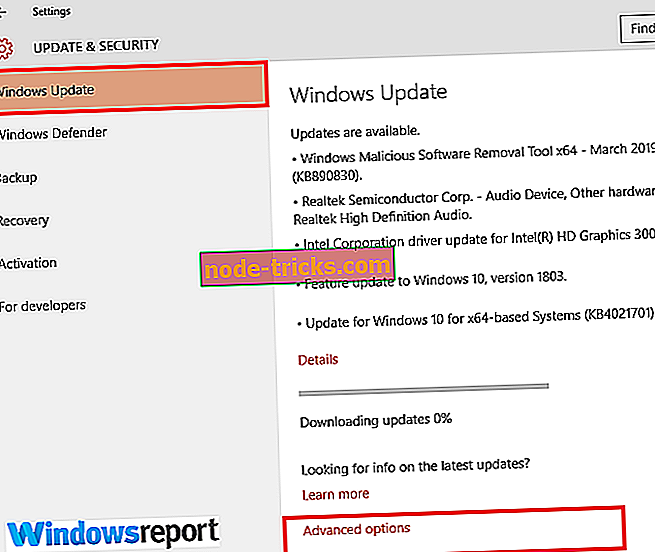
- Tagad izvēlieties Skatīt savu atjauninājumu vēsturi un pēc tam noklikšķiniet uz Atinstalēt atjauninājumus
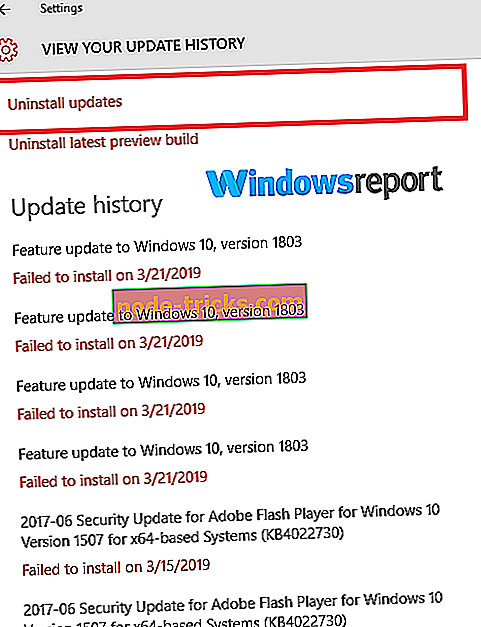
- Ar peles labo pogu noklikšķiniet uz problemātiskā atjauninājuma un atlasiet Atinstalēt .
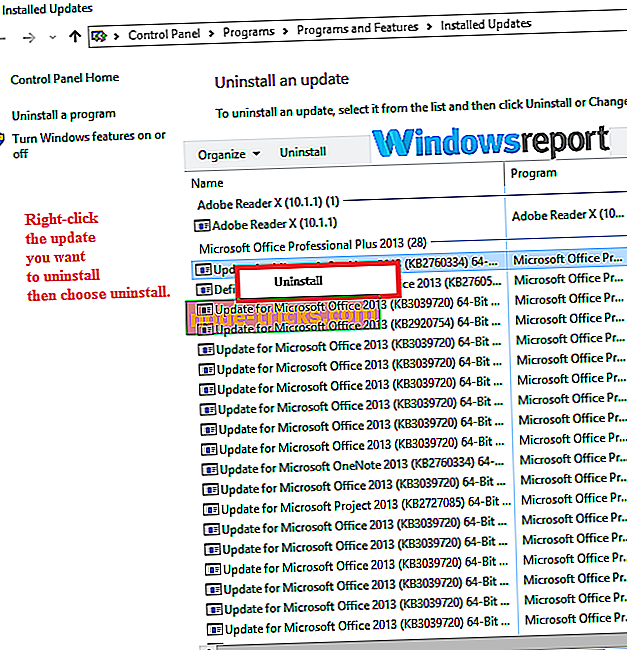
- Restartējiet datoru un pārbaudiet, vai problēma ir pagājusi.
5. Ieslēdziet drošajā režīmā, izmantojot tīklu
Drošais režīms palīdz novērst daudzas datoru problēmas. Ja jūsu klēpjdators neatver nevienu pārlūkprogrammu, piekļūstiet drošajam režīmam, rīkojoties šādi:
- Noklikšķiniet uz pogas Sākt un izvēlieties Iestatījumi .
- Izvēlieties Update & Security .
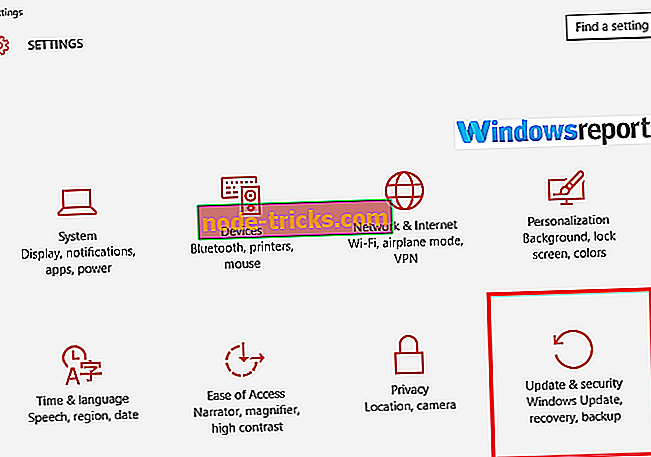
- Tagad izvēlieties Atkopšana un atlasiet Atjaunot tagad zem cilnes Papildu startēšana .
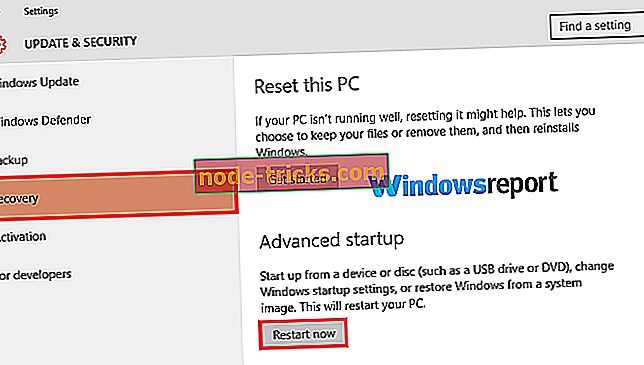
- Jūsu dators tiks restartēts uz traucējummeklēšanu. Izvēlieties opciju ekrānu.
- Noklikšķiniet uz Problēmu novēršana, pēc tam uz Papildu opcijas.
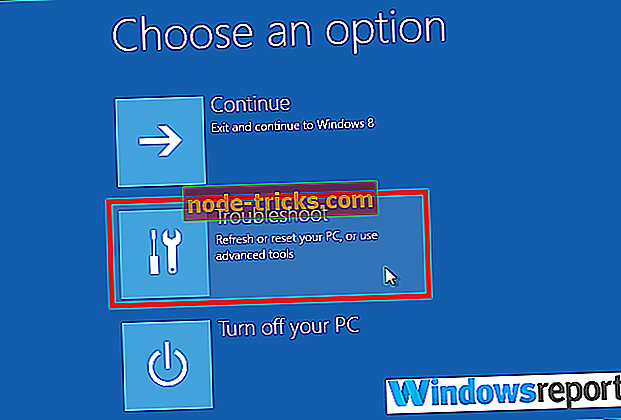
- Izvēlieties Startēšanas iestatījumi un pēc tam vēlreiz noklikšķiniet uz Restartēt .
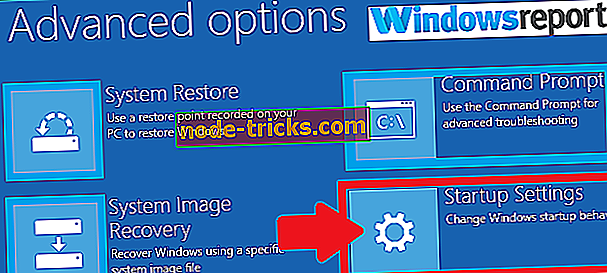
- Pēc tam, kad tā vēlreiz tiek restartēta, jums būs saraksts, no kuras izvēlēties. Izvēlieties 5 vai vienkārši nospiediet F5, lai ieietu Safe Mode ar Networking .
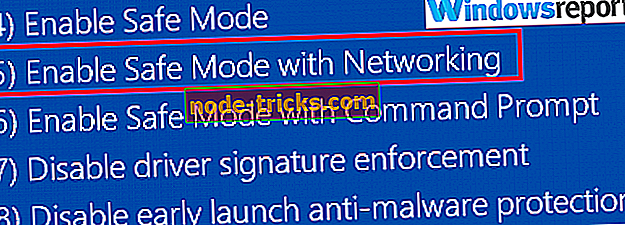
Pārbaudiet, vai ir pieejama kāda pārlūkprogramma un vai tīmekļa lapas tiek atvērtas normāli.
6. Atjauniniet pārlūkprogrammu

Šajā brīdī varbūt visticamākais risinājums ir atjaunināt pārlūkprogrammas. Un tā kā tie netiks atvērti, vienkārši atinstalējiet un pēc tam svaigi instalējiet vēlamās pārlūkošanas programmas jaunāko versiju. Tas ir mazliet nogurdinošs, bet, ja tas būs veiksmīgs, jūs noteikti atrisināsiet šo problēmu pastāvīgi.
Lai pilnībā noņemtu programmu no datora, varat izmantot trešās puses atinstalēšanas programmatūru, piemēram, IOBit atinstalētājs . Izmantojot šo programmu, jūs nodrošināsiet, ka jūsu pārlūkprogramma ir pilnībā noņemta, ieskaitot visus tā failus un reģistra ierakstus.
Ja jūsu klēpjdators neatver nevienu pārlūkprogrammu, lūdzu, izmēģiniet visus šī raksta risinājumus un dariet mums zināmu, vai kāds no šiem risinājumiem strādāja jums.
VAIRĀK JŪSU IZVĒLĒTĀS VADLĪNIJAS:
- SOLVED: datorā ir radusies pārlūkprogrammas kļūda
- Windows 10 build 18841 rada virkni pārlūkprogrammas kļūdu
- Pieprasītais URL tika noraidīts: Kā labot šo pārlūkprogrammas kļūdu